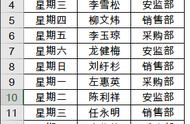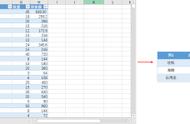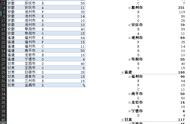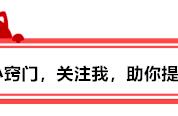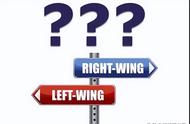本期答主:为主的祥助(阿里巴巴外贸圈名人堂嘉宾)
Q:祥助,请问如何知道询盘的分布时间呢?
A:可以用F12审查元素工具捕获和分析
当我们在运营国际站的店铺,做直通车P4P的投放时候,何时投放能切入海外买家的询盘概率理论较高的时间点,是一个值得研究的问题。 通过精准化询盘的时间来匹配P4P的投放时间线,还是能产生一定提升的效果的。
那么既然要精准化询盘的历史时间,那就不能靠猜测,通过数据源的捕获和对比是最准确的数据。张志合大佬分享了一个他原创的提取数据和分析数据的方法和思路,为主的祥助将操作步骤细化分为多篇文章,这样步骤更详细一些,大家可以跟着步骤一起操作。
导出询盘时间表黑科技
数据源导出
使用Chrome浏览器(推荐使用Google官方的这款浏览器),登录后进入询盘中心页面,按下快捷键F12,打开审查元素面板(也可以在页面上右键-检查)

- 先将询盘的Show逻辑更改为显示100条,让一页显示的数据尽量多一些。
- 跟着图中的步骤,切换到Network,点击清空内容按钮,将当前的数据清空一次。然后点击页数1,当前的数据就重新加载出来了,后续其他页面也是这样的方式操作。(有时候数据刷不出来可以F5刷新一下后再执行这个操作)
- 点击XHR筛选选项,从下方的数据中选择:subjectList.htm?ctoken=的这条数据源(注意不是subjectListExtraInfo.htm?)
- 右侧-Preview区域-右键-Expand recursively,选择它展开所有的数据。
- Ctrl A选择展开后的全部数据,然后Ctrl C复制数据。新建一个Excel表格,将复制好的数据粘贴到A列。
- 以此类推重复上面的操作,分别将第二页,第三页,第四页等的数据,粘贴到A列下面跟着粘贴过去,从而完成数据源的获取。
数据还原
①选择Excel表格的A列数据,点击清除格式。

②再次选择A列,点击Excel的数据选项卡,点击分列。选择分隔符号。分隔符号里选择“其他”这一项,输入英文状态下的“:”(切换到英文输入模式) 点击完成。这样表格中的数据会将冒号作为分割线,将数据分割成两列。之后点击下一步完成操作。

③在A列之后,插入新的一列,也就是B列这一列。我们输入函数
=A1&COUNTIF($A$1:A1,A1),并在单元格右下角出现黑色填充样式时下拉填充(excel往下拉填充公式的操作,可百度)。目的是将相同的询盘标签做区分。